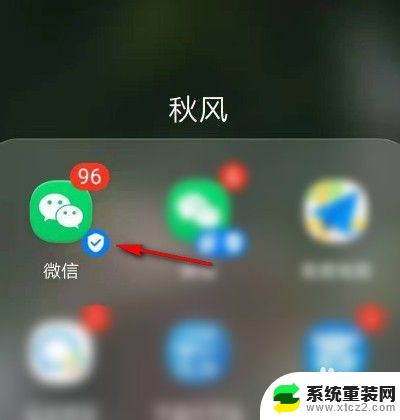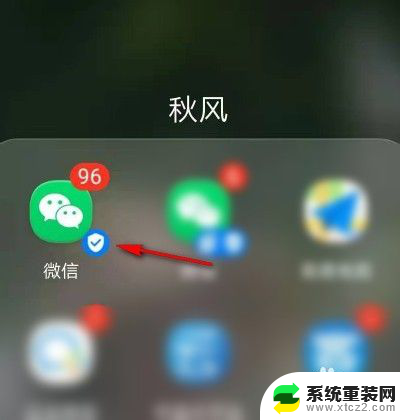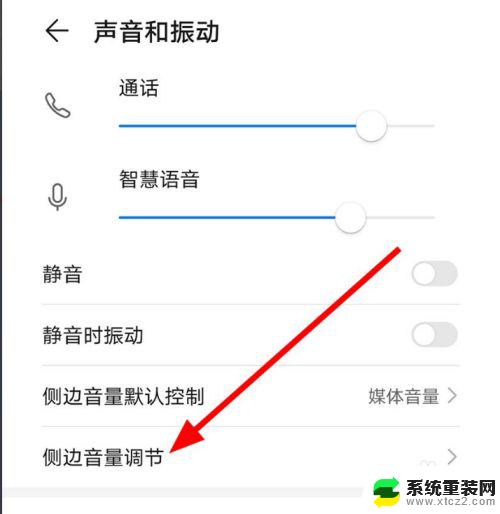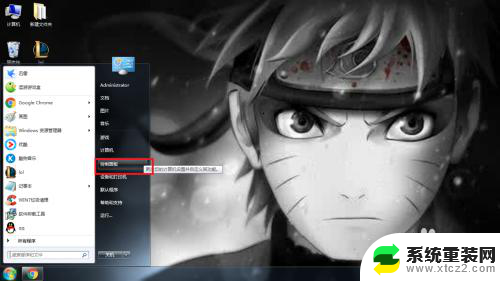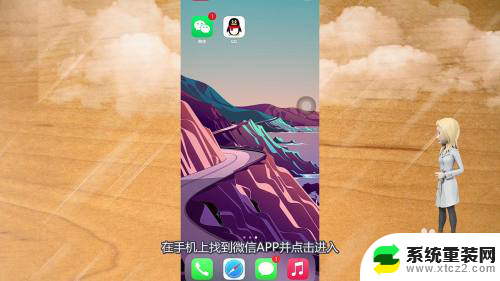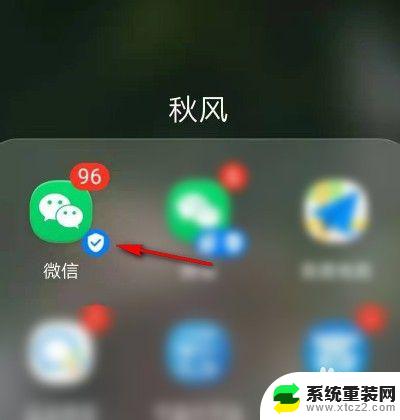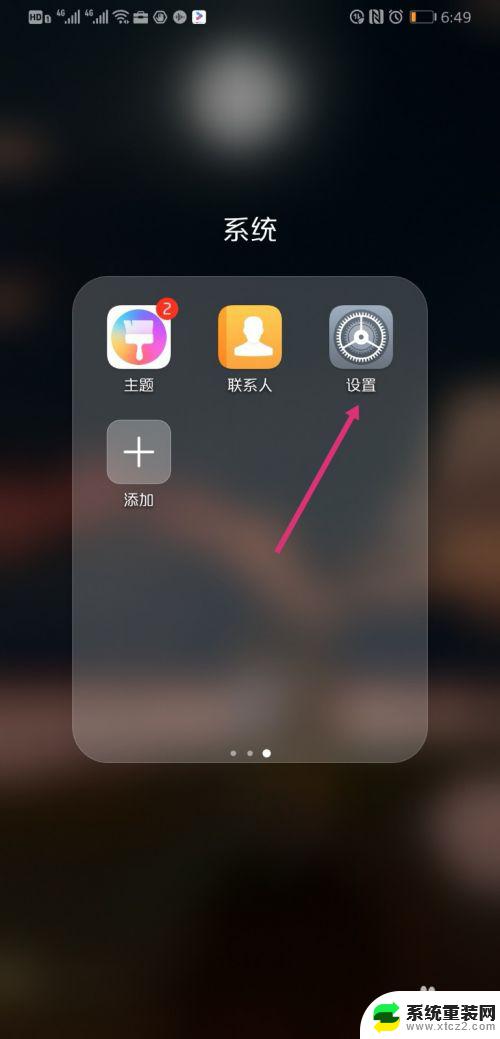pr调整音频声音大小 Pr怎么调节音频的音量大小
更新时间:2024-06-14 09:00:05作者:xtang
在视频编辑过程中,音频的音量大小是非常重要的一部分,在Adobe Premiere Pro(简称Pr)中,调节音频的音量大小是非常简单的。只需要在时间轴上选中音频轨道,然后在效果控制面板中找到音量选项,通过拖动滑块来调整音频的音量大小。这样可以让音频与视频的声音更加协调,使观众有更好的观影体验。通过Pr调节音频的音量大小,可以让整个视频更加生动、真实。掌握Pr中调节音量大小的技巧是非常重要的。
具体方法:
1打开PR点击“选择音频”,点击“CtrI+I”导入音频。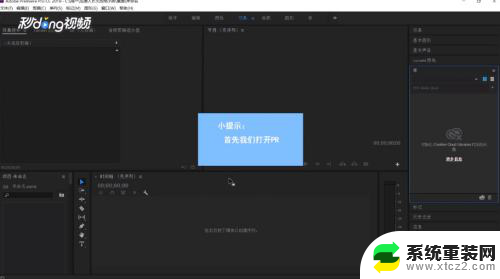 2点击拖拉音频至时间轨中,右键点击音频。
2点击拖拉音频至时间轨中,右键点击音频。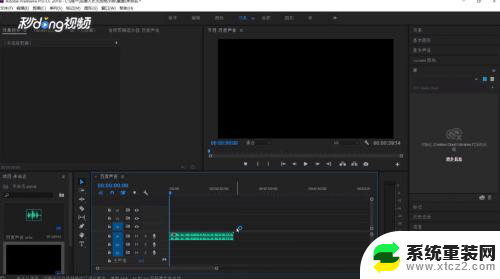 3点击选择音频增益选项,调整增益值输入加号加数字增大分贝。
3点击选择音频增益选项,调整增益值输入加号加数字增大分贝。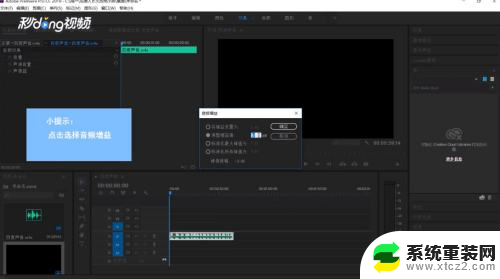 4调整增益值输入减号加数字减小分贝。
4调整增益值输入减号加数字减小分贝。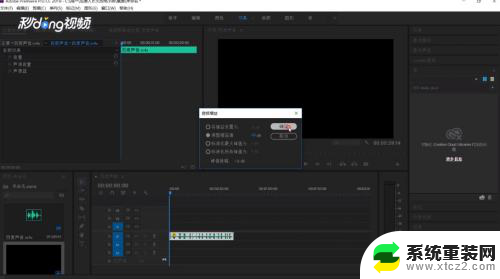
以上是调整音频声音大小的全部内容,如果需要的话,您可以按照以上步骤进行操作,希望对大家有所帮助。